Qsync
Dies gilt für die folgenden Anwendungsversionen (und später): Qsync Central 4.2.0.0, Qsync Client 5.0.0 für Windows, Qsync Client 5.0.0 für Mac, Qsync Pro 1.4.0 für Android und Qsync Pro 1.1.0 für iOS.
Qsync ist ein Dateisynchronisationsdienst zur Synchronisation von Dateien und Ordnern zwischen Ihrem NAS und anderen Geräten. Abhängig von Ihren Anforderungen müssen Sie die entsprechende
Qsync Anwendung für Ihr Gerät herunterladen.
|
Gerät
|
Anwendung
|
|
QNAP NAS
|
Qsync Central
|
|
Windows oder Mac
|
Qsync Client
|
|
Mobil
|
Qsync Pro
|
läuft auf dem NAS und ist eine erforderliche Anwendung für die Synchronisation von Dateien zwischen Ihrem NAS und Ihrem Gerät.
Qsync Client läuft auf Ihrem Computer und synchronisiert Dateien zwischen Ihrem NAS und Ihrem Computer. Zur Synchronisation von Dateien mit Ihrem Mobilgerät müssen Sie entweder
Qsync Pro für Android oder
Qsync Pro für iOS herunterladen.
Geschäftsanwender können Qsync nutzen, um die Teamarbeit und Zusammenarbeit zu verbessern, während Privatanwender damit problemlos auf ihre Multimedia-Dateien zugreifen und diese gemeinsam nutzen können.
Systemanforderungen
Qsync Central
Qsync Central unterstützt alle NAS Modelle und alle Versionen von QTS.
Qsync Client
-
Der Qsync Client für Windows, macOS und Ubuntu ist unter QNAP Dienstprogramme verfügbar.
-
Die folgenden Betriebssysteme unterstützen den Qsync Client.
|
Plattform
|
Betriebssystem Version
|
|
Windows
|
|
|
macOS
|
|
|
Linux
|
-
Ubuntu Desktop 20.04 LTS
-
Ubuntu Desktop 18.04 LTS
|
Qsync Pro
-
Qsync Pro für Android und iOS sind im Google Play Store oder im App Store erhältlich.
-
Qsync Pro erfordert, dass auf dem QNAP NAS QTS 4.3.6 (oder höher) und Qsync Central läuft.
-
Die folgenden mobilen Versionen unterstützen Qsync Pro.
|
Plattform
|
Mobile Systemversion
|
|
Android
|
|
|
iOS
|
|
Erste Schritte
Sie müssen Qsync Central installieren und den Synchronisationszugriff auf Freigabeordner in Qsync Central aktivieren, um die Synchronisation von Dateien zwischen Ihrem NAS und anderen Geräten zu starten.
-
Erstellen Sie Benutzerkonten auf dem NAS.
Weitere Informationen finden Sie im Abschnitt Benutzererstellung des QTS Benutzerhandbuchs.
-
Erstellen Sie Freigabeordner auf dem NAS.
Weitere Informationen finden Sie im Abschnitt Freigabeordner des QTS Benutzerhandbuchs.
-
Installieren Sie Qsync Central auf Ihrem NAS.
-
Gewähren Sie dem Benutzer Zugriff auf Freigabeordner.
-
Installieren Sie Qsync Client auf Ihrem Computer.
Anmerkung:
Qsync Client synchronisiert Dateien zwischen Ihrem Computer und anderen Geräten.
Weitere Informationen finden Sie in den folgenden Themen:
-
Installieren Sie Qsync Pro auf Ihrem mobilen Gerät.
-
Fügen Sie ein NAS und einen gekoppelten Ordner zur Synchronisation hinzu.
Installation
In diesem Abschnitt wird erklärt, wie Sie die Anwendungen installieren, die Sie benötigen, um mit der Synchronisation Ihrer Dateien zu beginnen.
Qsync Central installieren
Wichtig:
Bevor Sie Qsync Central installieren, stellen Sie sicher, dass auf dem NAS ein Standard Volume konfiguriert ist. Weitere Informationen finden Sie im Abschnitt Volumes des QTS Benutzerhandbuchs.
-
Melden Sie sich als Administrator bei QTS an.
-
Wechseln Sie zu App Center, und klicken Sie dann auf
 .
.
Ein Suchfenster wird angezeigt.
-
Geben Sie Qsync Central ein, und drücken Sie anschließend auf ENTER.
Die Qsync Central Anwendung wird in der Liste der Suchergebnisse angezeigt.
-
Klicken Sie auf Installieren.
Das Installationsfenster wird angezeigt.
-
Wählen Sie das Volume, auf dem Sie Qsync Central installieren möchten.
-
Klicken Sie auf OK.
QTS installiert Qsync Central.
Tipp:
Qsync Central ist standardmäßig aktiviert. Die Deaktivierung von Qsync Central stoppt alle Synchronisationsaktivitäten und blendet alle Anwendungsverknüpfungen aus.
Qsync Client in Windows oder macOS installieren
Diese Aufgabe erklärt die Installation des Qsync Client über Ihren Webbrowser. Sie können den Qsync Client auch über Qsync Central installieren. Weitere Informationen finden Sie unter Übersicht.
-
Gehen Sie in Ihrem Webbrowser zu https://www.qnap.com/en/utilities/.
-
Klicken Sie unter Qsync auf die Schaltfläche Herunterladen für Ihr Betriebssystem.
Ihr Betriebssystem lädt das Installationsprogramm herunter.
-
Öffnen Sie das Installationsprogramm und folgen Sie den Anweisungen.
Das Betriebssystem installiert Qsync auf dem Client Gerät.
Qsync Client in Ubuntu installieren
-
Gehen Sie in Ihrem Webbrowser zu https://www.qnap.com/en/utilities/.
-
Klicken Sie unter Qsync auf die Schaltfläche Herunterladen für Ihre Ubuntu Version.
Ubuntu lädt das Installationsprogramm herunter.
-
Öffnen Sie das Terminal.
-
Geben Sie sudo dpkg -i gefolgt vom Namen der Installationsdatei ein.
Ubuntu installiert Qsync auf dem Client Gerät.
Qsync Pro in Android und iOS installieren
Diese Aufgabe beschreibt die Installation von Qsync Pro für Android und iOS aus Qsync Central. Sie können Qsync Pro auch direkt aus dem Google Play Store oder dem App Store installieren.
-
Öffnen Sie Qsync Central und klicken Sie dann auf Start, um Qsync zu verwenden.
Es werden vier Installationsoptionen angezeigt.
-
Klicken Sie auf das Symbol für Ihr mobiles Gerät.
Der Google Play Store oder der App Store wird geöffnet.
Synchronisation
In diesem Abschnitt wird erklärt, wie Sie Dateien und Ordner zwischen Ihrem NAS und Ihrem Gerät synchronisieren können.
Wichtig:
-
Qsync Central muss aktiviert sein, um Dateien zu synchronisieren. Die Anwendung ist standardmäßig automatisch aktiviert und muss für die Dateisynchronisation aktiviert bleiben.
-
Der Synchronisationszugriff auf Freigabeordner muss aktiviert sein, um Dateien zwischen diesem Ordner und Ihrem Gerät zu synchronisieren. Freigabeordner haben standardmäßig keinen Zugriff auf die Synchronisation. Weitere Informationen finden Sie unter Synchronisation von Freigabeordnern auf dem NAS aktivieren.
Synchronisation von Freigabeordnern auf dem NAS aktivieren
Wichtig:
-
Nur Administratoren können den Zugriff auf die Synchronisation aktivieren oder deaktivieren.
-
Nicht-Administratoren mit Lese- und Schreibzugriff auf einen Freigabeordner können Dateien zwischen Ihrem NAS und anderen Geräten synchronisieren.
-
Öffnen Sie Qsync Central und gehen Sie dann zu Freigabeordner.
-
Aktivieren Sie in der Spalte Gewähren die Freigabeordner, auf die Qsync Clients zugreifen können.
Ein NAS und gekoppelte Ordner für die Synchronisation hinzufügen
Je nachdem, mit welchem Gerät Sie Ihre Dateien synchronisieren möchten, müssen Sie ein NAS und einen gekoppelten Ordner mit Qsync Client oder Qsync Pro hinzufügen. Details zur Synchronisation zwischen Ihrem Computer und Ihrem NAS finden Sie unter Ein NAS und gekoppelte Ordner von Qsync Client hinzufügen. Details zur Synchronisation zwischen Ihrem Mobilgerät und Ihrem NAS finden Sie unter Ein NAS und gekoppelte Ordner von Qsync Pro hinzufügen.
Ein NAS und gekoppelte Ordner von Qsync Client hinzufügen
Das Hinzufügen eines NAS von Qsync Client aus synchronisiert Dateien zwischen dem NAS und dem Computer.
-
Öffnen Sie Qsync Client auf Ihrem Computer.
- Geben Sie das NAS an.
Methode
|
Benutzeraktion
|
IP-Adresse verwenden
|
Geben Sie die NAS-IP-Adresse an.
Anmerkung:
Stellen Sie sicher, dass die IP-Adresse kein HTTP enthält.
Tipp: Wenn sich der für die NAS-Verbindung verwendete Port ändert, fügen Sie die Portnummer an die IP-Adresse an. Die standardmäßige Portnummer lautet 8080.
|
Suche via LAN
Anmerkung: Diese Option ist derzeit nur bei Qsync für Windows und Ubuntu verfügbar.
|
Wählen Sie im Dropdown-Menü NAS suchen via LAN aus.
Das NAS suchen Fenster wird geöffnet.
Wählen Sie das NAS aus der Liste aus.
Klicken Sie auf Auswählen.
|
Suche via QID
Anmerkung: Diese Option ist derzeit nur bei Qsync für Windows, Mac und Ubuntu verfügbar.
|
Wählen Sie im Dropdown-Menü NAS suchen via QID aus.
Das Bei myQNAPcloud anmelden Fenster wird geöffnet.
Geben Sie Ihre E-Mail Adresse und das Passwort an.
Klicken Sie auf Anmelden.
Das NAS suchen Fenster wird geöffnet.
Wählen Sie das NAS aus der Liste aus.
Klicken Sie auf Auswählen.
|
Anmerkung:
Windows Benutzer können mehrere NAS Geräte hinzufügen. MAC Benutzer können nur ein NAS Gerät hinzufügen.
- Geben Sie Ihren NAS Benutzernamen und das Passwort an.
- Wählen Sie Sichere Anmeldung.
- Wählen Sie Automatisch die beste Verbindungsmethode wählen.
QNAP empfiehlt, diese Option auszuwählen.
- Geben Sie einen Client-Namen ein.
Verwenden Sie nur die folgenden Zeichen: A-Z, a-z, 0-9, Bindestrich (-).
Dieser Client-Name wird in der Liste der Geräte in Qsync Central angezeigt.
- Klicken Sie auf Übernehmen.
Das Ordner zur Synchronisierung wählen Fenster wird angezeigt.
-
Führen Sie eine der folgenden Aktionen durch.
|
Aktion
|
Benutzeraktion
|
|
Ein Ordnerpaar hinzufügen
|
-
Klicken Sie auf Hinzufügen.
-
Wählen Sie einen Ordner auf dem NAS.
-
Klicken Sie auf  . .
Das Ordner auf dem NAS Fenster wird geöffnet.
-
Wählen Sie einen nicht gekoppelten NAS Ordner.
Tipp:
Klicken Sie auf Aktualisieren, um die nicht gekoppelten NAS Ordner neu zu laden.
-
Klicken Sie auf Übernehmen.
-
Wählen Sie einen lokalen Ordner.
-
Klicken Sie auf  . .
-
Wählen Sie einen Ordner aus.
Tipp:
Klicken Sie auf Neuen Ordner erstellen, um einen neuen Ordner hinzuzufügen.
-
Klicken Sie auf OK.
-
Optional: Verwenden Sie Selektive Synchronisation.
-
Klicken Sie auf Auswählen.
Das Fenster Selektive Synchronisierung wird angezeigt.
-
Wählen Sie die Ordner aus, die Sie synchronisieren möchten.
-
Klicken Sie auf Übernehmen.
-
Klicken Sie auf Übernehmen.
|
|
Die Ordnerpaar-Einstellungen konfigurieren
|
-
Klicken Sie auf  . .
-
Optional: Ändern Sie die Ordner auf dem NAS.
-
Klicken Sie auf  . .
Das Ordner auf dem NAS Fenster wird geöffnet.
-
Wählen Sie einen nicht gekoppelten NAS Ordner.
Tipp:
Klicken Sie auf Aktualisieren, um die nicht gekoppelten NAS Ordner neu zu laden.
-
Klicken Sie auf Übernehmen.
-
Optional: Ändern Sie den gekoppelten lokalen Ordner.
-
Klicken Sie auf  . .
-
Wählen Sie einen Ordner aus.
Wichtig:
Zur Vermeidung unerwarteter Probleme sollten Sie keinen Ordner in einem Cloud Laufwerk (wie OneDrive, iCloud, Dropbox oder Google Drive) koppeln.
Tipp:
Klicken Sie auf Neuen Ordner erstellen, um einen neuen Ordner hinzuzufügen.
-
Klicken Sie auf OK.
-
Optional: Verwenden Sie Selektive Synchronisation.
-
Klicken Sie auf Auswählen.
Das Selektive Synchronisation Fenster wird geöffnet.
-
Wählen Sie die Ordner aus, die Sie synchronisieren möchten.
-
Klicken Sie auf Übernehmen.
-
Klicken Sie auf Übernehmen.
|
|
Den gekoppelten lokalen Ordner entfernen
|
Klicken Sie auf  . .
|
-
Klicken Sie auf Fertig stellen.
Ihre Dateien werden synchronisiert.
Ein NAS und gekoppelte Ordner von Qsync Pro hinzufügen
-
Öffnen Sie Qsync Pro auf Ihrem Android oder iOS Gerät.
-
Geben Sie das NAS an.
|
Methode
|
Benutzeraktion
|
|
Ein NAS manuell hinzufügen
|
-
Tippen Sie auf NAS manuell hinzufügen.
-
Geben Sie die NAS IP-Adresse oder myQNAPcloud Namen ein.
-
Geben Sie Ihren Benutzernamen und Ihr Passwort ein.
-
Wählen Sie Sichere Anmeldung (SSL).
-
Optional: Konfigurieren Sie die erweiterten Einstellungen.
Anmerkung:
QNAP empfiehlt die Verwendung der Standardeinstellungen.
-
Tippen Sie Erweiterte Einstellungen.
-
Heben Sie die Auswahl Port automatisch erkennen auf.
-
Tippen Sie auf Mehr.
-
Konfigurieren Sie die Porteinstellungen nach Bedarf.
-
Tippen Sie auf Anmelden.
-
Optional: Fügen Sie einen oder mehrere gekoppelte Ordner hinzu.
Tipp:
Tippen Sie auf Überspringen, um fortzufahren, ohne Ordnerpaare hinzuzufügen.
Wichtig:
Wenn Sie fortfahren, ohne gekoppelte Ordner hinzuzufügen, müssen Sie manuell einen gekoppelten Ordner hinzufügen, um die Synchronisation zwischen Ihrem Gerät und dem NAS zu starten.
Tippen Sie auf  und dann auf Gekoppelte Ordner verwalten und führen Sie die folgenden Schritte aus. und dann auf Gekoppelte Ordner verwalten und führen Sie die folgenden Schritte aus.
-
Tippen Sie auf  . .
Das Gekoppelte Ordner hinzufügen Fenster wird angezeigt.
-
Wählen Sie einen Ordner von Ihrem Android Gerät.
-
Wählen Sie einen NAS Ordner aus.
-
Wählen Sie Ihre Synchronisationsmethode.
Wählen Sie eine der folgenden Optionen:
-
Zwei-Wege: Änderungen in den gekoppelten Ordnern spiegeln sich in beide Richtungen wider.
-
Einseitiges Hochladen vom Gerät: Nur Änderungen im gekoppelten Ordner auf Ihrem lokalen Gerät spiegeln sich auf dem NAS wider, aber nicht andersherum.
-
Einseitiger Download vom NAS: Nur Änderungen im gekoppelten Ordner auf Ihrem NAS spiegeln sich auf Ihrem Gerät wider, aber nicht andersherum.
-
Tippen Sie auf Übernehmen.
-
Tippen Sie auf Weiter.
-
Optional: Konfigurieren Sie Einstellungen.
|
|
Ein NAS mit QNAP ID hinzufügen
|
-
Tippen Sie auf QNAP ID anmelden.
Das QNAP ID hinzufügen Fenster wird angezeigt.
-
Geben Sie Ihre E-Mail Adresse und das Passwort ein.
-
Tippen Sie auf Anmelden.
Eine Liste der verbundenen NAS Geräte wird angezeigt.
-
Tippen Sie auf das NAS, das Sie hinzufügen möchten.
-
Geben Sie Ihren Benutzernamen und Ihr Passwort ein.
-
Optional: Fügen Sie ein oder mehrere Ordnerpaare hinzu.
Tipp:
Tippen Sie auf Überspringen, um fortzufahren, ohne Ordnerpaare hinzuzufügen.
Wichtig:
Wenn Sie fortfahren, ohne gekoppelte Ordner hinzuzufügen, müssen Sie manuell einen gekoppelten Ordner hinzufügen, um die Synchronisation zwischen Ihrem Gerät und dem NAS zu starten.
Tippen Sie auf  und dann auf Gekoppelte Ordner verwalten und führen Sie die folgenden Schritte aus. und dann auf Gekoppelte Ordner verwalten und führen Sie die folgenden Schritte aus.
-
Tippen Sie auf  . .
Das Gekoppelte Ordner hinzufügen Fenster wird angezeigt.
-
Wählen Sie einen Ordner von Ihrem Android Gerät.
-
Wählen Sie einen NAS Ordner aus.
-
Wählen Sie Ihre Synchronisationsmethode.
Wählen Sie eine der folgenden Optionen:
-
Zwei-Wege: Änderungen in den gekoppelten Ordnern spiegeln sich in beide Richtungen wider.
-
Einseitiges Hochladen vom Gerät: Nur Änderungen im gekoppelten Ordner auf Ihrem lokalen Gerät spiegeln sich auf dem NAS wider, aber nicht andersherum.
-
Einseitiger Download vom NAS: Nur Änderungen im gekoppelten Ordner auf Ihrem NAS spiegeln sich auf Ihrem Gerät wider, aber nicht andersherum.
-
Tippen Sie auf Übernehmen.
-
Tippen Sie auf Weiter.
-
Optional: Konfigurieren Sie Einstellungen.
|
-
Tippen Sie auf Fertig.
Ihre Dateien werden synchronisiert.
Synchronisation von Dateien zwischen dem NAS und Ihrem Gerät
Diese Aufgabe erklärt, wie Sie neue Dateien vom NAS auf Ihr Gerät synchronisieren.
-
Öffnen Sie File Station und gehen Sie dann zum gekoppelten Ordner.
-
Laden Sie eine Datei oder einen Ordner in den gekoppelten Ordner hoch.
Anmerkung:
Einzelheiten zum Hochladen einer Datei oder eines Ordners finden Sie im Abschnitt Ordnervorgänge im QTS Benutzerhandbuch.
Die Datei oder der Ordner wird im gekoppelten Ordner auf Ihrem Gerät angezeigt.
Ordnerpaare verwalten
In diesem Abschnitt wird erklärt, wie Sie Ihre Synchronisationsaufgaben hinzufügen, bearbeiten, löschen oder pausieren können.
Verwalten von gekoppelten Ordnern auf dem Qsync Client
-
Öffnen Sie Qsync auf Ihrem Client Gerät.
-
Klicken Sie in der Liste auf das NAS, das Sie ändern möchten.
Die NAS Details werden angezeigt.
-
Klicken Sie auf Gekoppelte Ordner anzeigen und verwalten.
Das Gekoppelte Ordner verwalten Fenster wird geöffnet.
-
Führen Sie eine der folgenden Aufgaben aus.
|
Aufgabe
|
Benutzeraktion
|
|
Eine Synchronisationsaufgabe unterbrechen
|
Suchen Sie die Synchronisationsaufgabe, die Sie unterbrechen möchten, und klicken Sie dann auf  . .
|
|
Eine Synchronisationsaufgabe fortsetzen
|
Suchen Sie die Synchronisationsaufgabe, die Sie fortsetzen möchten, und klicken Sie dann auf  . .
|
|
Die Ordnerpaar-Einstellungen konfigurieren
|
-
Suchen Sie die Ordnerpaare, die Sie ändern möchten, und klicken Sie dann auf  . .
Das Ordnerpaar-Einstellungen Fenster wird geöffnet.
-
Optional: Verwenden Sie Selektive Synchronisation.
-
Klicken Sie auf Auswählen.
Das Selektive Synchronisation Fenster wird geöffnet.
-
Wählen Sie die Ordner aus, die Sie synchronisieren möchten.
-
Klicken Sie auf Übernehmen.
-
Klicken Sie auf Übernehmen.
|
|
Ordner koppeln
|
-
Klicken Sie auf Hinzufügen.
Das Gekoppelte Ordner hinzufügen Fenster wird geöffnet.
-
Suchen Sie einen freigegebenen NAS Ordner, den Sie mit einem lokalen Ordner koppeln möchten.
-
Klicken Sie auf  . .
Das Fenster zur Ordnerauswahl wird geöffnet.
-
Wählen Sie den lokalen Ordner aus, den Sie koppeln möchten.
Wichtig:
Zur Vermeidung unerwarteter Probleme sollten Sie keinen Ordner in einem Cloud Laufwerk (wie OneDrive, iCloud, Dropbox oder Google Drive) koppeln.
Tipp:
Klicken Sie auf Neuen Ordner erstellen, um einen neuen Ordner hinzuzufügen.
-
Klicken Sie auf OK.
Qsync übernimmt die Änderungen.
|
|
Ordner entkoppeln
|
-
Suchen Sie ein Ordnerpaar, das Sie entkoppeln möchten und klicken Sie anschließend auf  . .
Es wird eine Benachrichtigung angezeigt.
-
Wählen Sie eine Option.
-
Alle Dateien auf dem NAS und auf diesem Gerät behalten.
-
Alle synchronisierten Dateien von diesem Gerät löschen, aber die Dateien auf dem NAS behalten.
-
Klicken Sie auf OK.
Qsync entkoppelt die Ordner und übernimmt Ihre Einstellung.
|
-
Klicken Sie auf Schließen.
Verwalten von gekoppelten Ordnern auf Qsync Pro
- Öffnen Sie Qsync Pro auf Ihrem Android oder iOS Gerät.
- Tippen Sie auf
 .
.
- Tippen Sie auf Gekoppelte Ordner verwalten.
Das Gekoppelte Ordner verwalten Fenster wird angezeigt.
-
Identifizieren Sie ein Ordnerpaar, das Sie verwalten möchten, und tippen Sie dann auf
 .
.
-
Wählen Sie eine Aufgabe.
|
Aufgabe
|
Benutzeraktion
|
|
Bearbeiten
|
Tippen Sie auf Bearbeiten.
Das Gekoppelte Ordner bearbeiten Fenster wird angezeigt.
Tipp:
Sie können auch auf das Ordnerpaar tippen, um zum Bildschirm Gekoppelte Ordner bearbeiten zu gelangen.
-
Optional: Verwenden Sie Selektive Synchronisation.
-
Tippen Sie auf Selektive Synchronisierung.
Das Selektive Synchronisierung Fenster wird angezeigt.
-
Wählen Sie die Ordner aus, die Sie synchronisieren möchten.
-
Tippen Sie auf Übernehmen.
-
Optional: Ändern Sie Ihre Synchronisationseinstellungen.
-
Wählen Sie eine Option.
-
Tippen Sie auf Übernehmen.
-
Optional: Trennen Sie den Ordner.
-
Tippen Sie auf Trennen.
Es wird eine Benachrichtigung angezeigt.
-
Wählen Sie eine Option.
-
Alle Dateien auf dem NAS und auf diesem Gerät behalten.
-
Alle synchronisierten Dateien von diesem Gerät löschen, aber die Dateien auf dem NAS behalten.
-
Tippen Sie auf OK, um den Ordner zu trennen.
|
|
Anhalten
|
Tippen Sie auf Anhalten.
Tipp:
Um die Synchronisation fortzusetzen, tippen Sie auf  neben dem angehaltenen Ordnerpaar und dann auf Fortsetzen. neben dem angehaltenen Ordnerpaar und dann auf Fortsetzen.
|
|
Löschen
|
Tippen Sie auf Löschen.
Es wird eine Benachrichtigung angezeigt.
-
Wählen Sie eine Option.
-
Alle Dateien auf dem NAS und auf diesem Gerät behalten.
-
Alle synchronisierten Dateien von diesem Gerät löschen, aber die Dateien auf dem NAS behalten.
-
Tippen Sie auf OK, um den Ordner zu trennen.
|
Jetzt synchronisieren
|
Tippen Sie auf Jetzt synchronisieren.
|
Synchronisationseinstellungen
Je nach Bedarf können Sie den Platzsparenden Modus oder die Intelligente Löschung Dateiverwaltung aktivieren, um eine bessere Kontrolle über Ihre synchronisierten Dateien zu erhalten.
Platzsparender Modus
Dies gilt nur für Qsync Client 5.0.0 oder höher und erfordert Windows 10 Version 1909 oder höher für Windows Benutzer.
Im Platzsparenden Modus können Sie Dateien anzeigen, ohne sie auf Ihr Gerät herunterzuladen. Sie können Dateien nur dann herunterladen, wenn Sie sie öffnen und bearbeiten müssen. Mit dem Platzsparenden Modus können Sie Speicherplatz auf Ihrem Computer sparen, Dateien schneller synchronisieren und eine Überlastung des Servers vermeiden.
Nachdem Sie den Platzsparenden Modus aktiviert haben, können Sie die Dateien, die nur online oder lokal verfügbar sind, in immer verfügbare Dateien ändern. Weitere Informationen zum Dateistatus nach dem Aktivieren des Platzsparenden Modus finden Sie in der folgenden Tabelle:
Tabelle 1. Dateistatus
Status
|
Beschreibung
|
Nur online
|
Sie können die Dateien auf Ihrem Computer sehen, aber die Dateien nehmen keinen Speicherplatz ein. Die Datei wird nicht auf Ihr Gerät heruntergeladen, bis Sie sie öffnen. Neu erstellte Dateien auf dem NAS werden lokal als Nur online Dateien angezeigt. Details zum Ändern des Dateistatus finden Sie unter Dateistatus im Platzsparenden Modus ändern
Anmerkung:
Nur online Dateien sind mit einem  Symbol gekennzeichnet. Symbol gekennzeichnet.
Wenn Ihr Gerät nicht mit dem Internet verbunden ist, können Sie keine Nur online Dateien öffnen.
|
Lokal verfügbar
|
Sie können Dateien auf Ihrem Computer anzeigen und bearbeiten. Diese Dateien nehmen Speicherplatz in Anspruch. Nach dem Öffnen einer nur online Datei wird die Datei lokal verfügbar. Eine lokal verfügbare Datei wird möglicherweise nur online verfügbar, wenn Speicherplatz freigeben ausgeführt oder Windows Speicheroptimierung aktiviert wird.
Weitere Informationen über Speicherplatz freigeben finden Sie unter Speicherplatz freigeben (Qsync 5.0.6 Win/5.0.5 macOS) oder Speicherplatz freigeben (Qsync 5.0.5 Win/5.0.4 macOS).
Anmerkung:
Speicherplatz freigeben kann manuell oder automatisch durchgeführt werden, um lokal verfügbare Dateien in nur online Dateien umzuwandeln.
Lokal verfügbare Dateien sind mit einem  Symbol gekennzeichnet. Symbol gekennzeichnet.
Wenn Ihr Gerät nicht mit dem Internet verbunden ist, können Sie dennoch lokal verfügbare Dateien öffnen.
|
Immer verfügbar
|
Sie können Dateien auf Ihrem Computer anzeigen und bearbeiten. Die Dateien werden auf Ihren Computer heruntergeladen und belegen Speicherplatz.
Anmerkung:
Immer verfügbare Dateien sind mit einem  Symbol gekennzeichnet. Symbol gekennzeichnet.
Wenn Ihr Gerät nicht mit dem Internet verbunden ist, können Sie diese Dateien trotzdem öffnen.
|
Abhängig von Ihrem Betriebssystem gelten für den Platzsparenden Modus bestimmte Ordnereinschränkungen. Qsync Client erlaubt den Platzsparenden Modus für die folgenden Ordnertypen.
Tabelle 2. Anforderungen an den Ordnertyp
Windows
|
macOS
|
Ordner auf NTFS Laufwerken.
Jeder Ordner, der kein Stammverzeichnis des Laufwerks C:\ oder D:\ oder das Windows Stammverzeichnis (\user\username) ist.
Jeder Ordner, der kein übergeordneter oder untergeordneter Ordner der Dateien-auf-Abruf Synchronisation von OneDrive, iCloud Drive, Dropbox und des Platzsparenden Modus von Qsync ist.
|
Jeder Ordner, der kein Stammverzeichnis des Laufwerks ist, wie z.B. die Festplatte des Macintosh HD. Weitere Informationen zu den Ordnern, die nicht gekoppelt werden können, finden Sie unter https://support.apple.com/guide/mac-help/folders-that-come-with-your-mac-mchlp1143/mac.
Jeder Ordner, der kein übergeordneter oder untergeordneter Ordner der Dateien-auf-Abruf Synchronisation von OneDrive, iCloud Drive, Dropbox und des Platzsparenden Modus von Qsync ist.
|
Wichtig: Der Platzsparende Modus und die Intelligente Löschung Dateiverwaltung können nicht gleichzeitig aktiviert werden. Die Aktivierung des Platzsparenden Modus deaktiviert automatisch die Intelligente Löschung Dateiverwaltung.
Platzsparender Modus aktivieren
- Öffnen Sie den Qsync Client.
Anmerkung: Stellen Sie sicher, dass Sie sich auf der Hauptseite des Qsync Client befinden. Wenn Sie Qsync Client über die Symbolleiste aufrufen, klicken Sie auf  , um zur Hauptseite zu gelangen.
, um zur Hauptseite zu gelangen.
- Klicken Sie auf Gekoppelte Ordner anzeigen und verwalten.
Das Gekoppelte Ordner verwalten Fenster wird geöffnet.
-
Klicken Sie auf Hinzufügen.
Tipp:
Klicken Sie auf  , um den Platzsparender Modus für vorhandene gekoppelte Ordner zu aktivieren.
, um den Platzsparender Modus für vorhandene gekoppelte Ordner zu aktivieren.
Das Fenster Ordner zur Synchronisierung wählen wird geöffnet.
-
Wählen Sie unter Platzsparender Modus Aktivieren aus.
Abbildung 1. Qsync 5.0.6 Windows/Qsync 5.0.5 macOS 
Abbildung 2. Qsync 5.0.5 Windows/Qsync 5.0.4 macOS 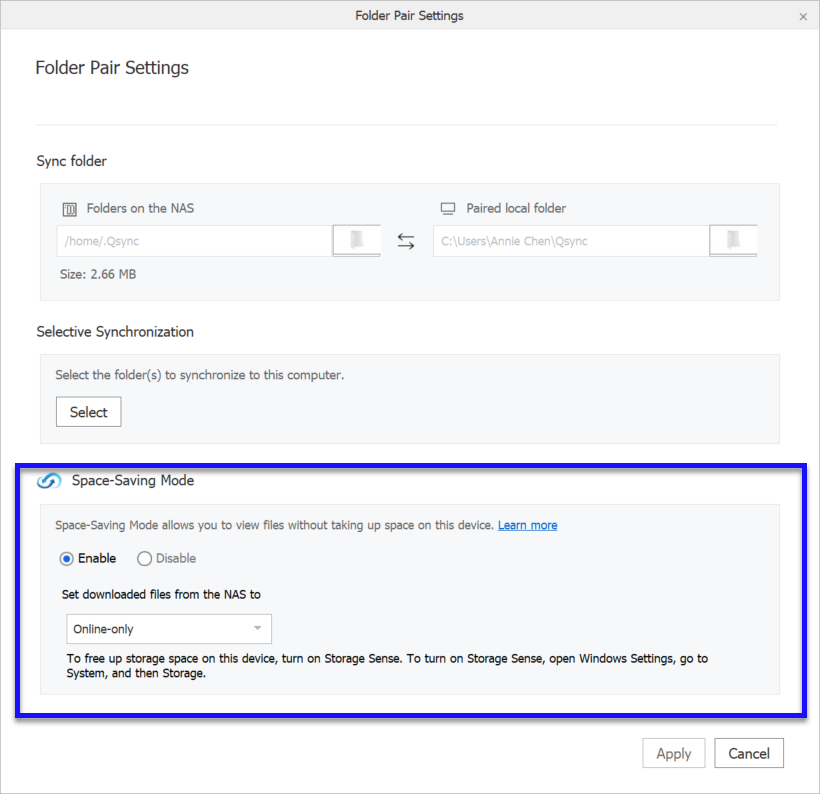
- Wählen Sie Nur online oder Lokal verfügbar.
Informationen zu diesen Status finden Sie unter Platzsparender Modus.
Anmerkung: Diese Option ist für Qsync Client 5.0.5 und niedriger unter Windows und 5.0.4 oder niedriger unter macOS verfügbar.
- Klicken Sie auf Übernehmen.
Dateistatus im Platzsparenden Modus ändern
Nachdem Sie den Platzsparenden Modus aktiviert haben, können Sie mit der rechten Maustaste auf eine Datei oder einen Ordner klicken und Platzsparender Modus wählen, um den Dateistatus zu ändern. Informationen zu diesen Status finden Sie unter Platzsparender Modus.
- Klicken Sie mit der rechten Maustaste auf eine Datei oder einen Ordner und wählen Sie Platzsparender Modus.
Abbildung 1. Qsync 5.0.6 Windows/Qsync 5.0.5 macOS 
Abbildung 2. Qsync 5.0.5 Windows/Qsync 5.0.4 macOS 
- Wählen Sie eine der folgenden Optionen:
Tabelle 1. Platzsparender Modus Optionen für Dateien
Option
|
Beschreibung
|
Wählen Sie Immer auf diesem Gerät behalten
|
Dateien werden immer verfügbar sein.
|
Deaktivieren Sie Immer auf diesem Gerät behalten
|
Immer verfügbare Dateien werden lokal verfügbar
|
Speicherplatz freigeben
|
|
Lokal auf diesem Gerät verfügbar
Anmerkung: Diese Option ist für Qsync Client 5.0.5 und niedriger unter Windows und 5.0.4 oder niedriger unter macOS verfügbar.
|
Dateien werden lokal verfügbar sein.
|
Tabelle 2. Platzsparender Modus Optionen für Ordner
Option
|
Beschreibung
|
Wählen Sie Immer auf diesem Gerät behalten
|
|
Deaktivieren Sie Immer auf diesem Gerät behalten
|
Zum NAS Ordner hinzugefügte Dateien erscheinen lokal als nur online verfügbar.
Immer verfügbare Dateien im Ordner werden lokal verfügbar
Nur online und lokal verfügbare Dateien im Ordner ändern sich nicht.
|
Speicherplatz freigeben
|
|
Lokal auf diesem Gerät verfügbar
Anmerkung: Diese Option ist für Qsync Client 5.0.5 und niedriger unter Windows und 5.0.4 oder niedriger unter macOS verfügbar.
|
Alle Dateien werden lokal verfügbar.
|
Speicherplatz freigeben (Qsync 5.0.6 Win/5.0.5 macOS)
Wenn der Platzsparende Modus für einen gekoppelten Ordner aktiviert ist, können Sie die Größe der synchronisierten Dateien reduzieren, indem Sie Speicherplatz freigeben. Beim Freigeben von Speicherplatz werden lokal verfügbare Dateien zu nur online. Dateien mit dem Status immer verfügbar sind davon nicht betroffen. Das Freigeben von Speicherplatz kann automatisch oder manuell erfolgen, indem Sie die unten stehenden Einstellungen verwenden.
- Öffnen Sie den Qsync Client.
- Klicken Sie auf Einstellungen.
Das Fenster Einstellungen wird geöffnet.
- Klicken Sie auf Speicherplatz freigeben.
- Wählen Sie Speicherplatz automatisch freigeben:.
- Wählen Sie eine der folgenden Optionen:
Option
|
Beschreibung
|
Wenn Speicherplatz geringer ist als
|
Der Speicherplatz wird freigegeben, wenn der freie Speicherplatz weniger als der ausgewählte Prozentsatz beträgt. Der freie Speicherplatz wird alle 24 Stunden überprüft.
|
Nach Häufigkeit
|
Der Speicherplatz wird in regelmäßigen Abständen nach der gewählten Häufigkeit freigegeben.
|
- Optional: Klicken Sie auf Jetzt Speicherplatz freigeben.
Qsync Client gibt den Speicherplatz frei.
Speicherplatz freigeben (Qsync 5.0.5 Win/5.0.4 macOS)
Wenn der Platzsparende Modus für einen gekoppelten Ordner aktiviert ist, können Sie die Größe der synchronisierten Dateien reduzieren, indem Sie Speicherplatz freigeben. Beim Freigeben von Speicherplatz werden lokal verfügbare Dateien zu nur online. Auf Windows Computern kann auch die Windows Speicheroptimierung verwendet werden, um automatisch Speicherplatz freizugeben. Weitere Informationen finden Sie unter https://support.microsoft.com/en-us/office/use-onedrive-and-storage-sense-in-windows-10-to-manage-disk-space-de5faa9a-6108-4be1-87a6-d90688d08a48.
- Öffnen Sie den Qsync Client.
- Klicken Sie auf Einstellungen.
Das Fenster Einstellungen wird geöffnet.
- Klicken Sie auf Speicherplatz freigeben.
- Wählen Sie Legen Sie eine Häufigkeit fest, um Speicherplatz freigeben.
- Wählen Sie eine der folgenden Optionen:
Option
|
Beschreibung
|
Häufigkeit einstellen
|
Legen Sie eine Zeitspanne fest, um lokal verfügbare Dateien in Nur online umzuwandeln.
|
Freier Datenträgerspeicherplatz, wenn weniger als
|
Legen Sie einen Speicherschwellenwert fest, um lokal verfügbare Dateien in Nur online umzuwandeln.
|
- Optional: Klicken Sie auf Jetzt Speicherplatz freigeben.
Qsync Client macht lokal verfügbare Dateien zu Nur online Dateien.
Intelligente Löschung Dateiverwaltung
In diesem Abschnitt wird erklärt, wie Sie die Intelligente Löschung Dateiverwaltung verwenden. Die Funktion ermöglicht es Ihnen, entfernte Dateien aus gekoppelten Ordnern auf Ihrem Gerät wiederherzustellen oder sie von Ihrem NAS zu löschen.
Sie müssen Intelligente Löschung in den NAS Einstellungen Ihres Geräts auswählen, um die Intelligente Löschung Dateiverwaltung Funktionen nutzen zu können. Weitere Informationen finden Sie in der Qsync Client und Qsync Pro Dokumentation.
Wiederherstellen und Löschen von Dateien mit Qsync Client
- Öffnen Sie Qsync Client und klicken Sie dann auf Intelligente Löschung Dateiverwaltung.
Das Intelligente Löschung Dateiverwaltung Fenster wird geöffnet.
- Wählen Sie eine Datei aus und klicken Sie dann auf eine der folgenden Optionen:
Option
|
Beschreibung
|
Auf Gerät wiederherstellen
|
Stellt die Datei in dem gekoppelten Ordner auf Ihrem Computer wieder her.
|
Vom NAS löschen
|
Löscht die Datei aus dem gekoppelten Ordner auf Ihrem NAS.
|
Qsync führt die angegebene Aktion aus.
Wiederherstellen und Löschen von Dateien mit Qsync Pro
- Öffnen Sie Qsync Pro und tippen Sie anschließend auf
 .
.
-
Tippen Sie auf Intelligente Löschung Dateiverwaltung
Das Intelligente Löschung Dateiverwaltung Fenster wird angezeigt.
- Suchen Sie eine Datei, und tippen Sie dann auf
 .
.
- Tippen Sie auf eine der folgenden Optionen.
Option
|
Beschreibung
|
Informationen
|
Zeigt die Datei- oder Ordnerinformationen an.
|
Auf Gerät wiederherstellen
|
Stellt die Datei in dem gekoppelten Ordner auf Ihrem Computer wieder her.
|
Vom NAS löschen
|
Löscht die Datei aus dem gekoppelten Ordner auf Ihrem NAS.
|
Qsync führt die angegebene Aktion aus.
Qsync Central
Dies gilt für Qsync Central 4.2.0.0 (und höher).
Qsync Central ist eine Dateisynchronisationsanwendung für Ihr NAS, die Sie aus dem App Center herunterladen können. Qsync Central ist eine erforderliche Anwendung für die Synchronisation von Dateien zwischen Ihrem NAS und Ihrem Gerät. Wenn Sie Dateien zu Ihren festgelegten Synchronisationsordnern hinzufügen, werden die angegebenen Ordner und Dateien auf dem NAS und auf allen verknüpften Geräten verfügbar.
Übersicht
Das Übersicht Fenster zeigt den Konfigurationsmodus, die Anzahl der Onlinegeräte und die mit Qsync synchronisierten Benutzer an. In diesem Fenster können Sie Qsync aktivieren, Qsync Anwendungen auf Ihren Computer oder auf Ihre mobilen Geräte herunterladen, Qsync Dateien über einen Browser verwalten oder Ihre Dateien über das Internet synchronisieren.

|
Nr.
|
Beschreibung
|
Benutzeraktion
|
|
1
|
Aktiviert oder deaktiviert Qsync Central
|
Klicken Sie auf  , um Qsync Central ein- oder auszuschalten. , um Qsync Central ein- oder auszuschalten.
Wichtig:
Qsync Central muss aktiviert sein, um Dateien zu synchronisieren.
|
|
2
|
Zeigt den aktuellen Modus zur Verwaltung von Qsync Benutzern an
|
-
Klicken Sie je nach Modus auf Benutzeranpassungsmodus oder Zentraler Konfigurationsmodus.
-
Wählen Sie den gewünschten Modus.
|
|
3
|
Zeigt die CPU- und Speichernutzung von Anwendungen auf dem NAS an
|
N/A
|
|
4
|
Zeigt den belegten Speicherplatz und die Qsync Central Quote auf dem NAS an
|
N/A
|
|
5
|
Zeigt an, wie viele Benutzer derzeit online sind
|
Klicken Sie auf Details, um zu Benutzer zu gehen und den Qsync Zugriff für Benutzer zu aktivieren oder zu deaktivieren.
|
|
6
|
Zeigt an, wie viele Geräte gerade online sind
|
Klicken Sie auf Details, um zu Geräte zu wechseln und den Verbindungsstatus eines Geräts zu überprüfen.
|
|
7
|
Zeigt die Installationsoptionen für Qsync Client an
|
Klicken Sie für ein Windows Betriebssystem auf  oder für ein macOS Betriebssystem auf oder für ein macOS Betriebssystem auf  , um Qsync Client zu installieren. , um Qsync Client zu installieren.
Wichtig:
Qsync Client muss auf Ihrem Computer installiert sein, um Dateien zwischen Ihrem NAS und Ihrem Computer zu synchronisieren.
|
|
8
|
Zeigt die Installationsoptionen für Qsync Pro an
|
Klicken Sie für ein Android Mobilgerät auf  oder für ein iOS Mobilgerät auf oder für ein iOS Mobilgerät auf  , um Qsync Pro zu installieren. , um Qsync Pro zu installieren.
Wichtig:
Qsync Pro muss auf Ihrem Mobilgerät installiert sein, um Dateien zwischen Ihrem NAS und Ihrem Mobilgerät zu synchronisieren.
|
|
9
|
Anzeige und Synchronisation von Dateien und Ordnern aus File Station
|
Klicken Sie auf  . .
File Station wird geöffnet.
|
|
10
|
Anzeige und Synchronisation von Dateien und Ordnern aus myQNAPcloud
|
Klicken Sie auf  . .
myQNAPcloud wird geöffnet.
|
Verwaltungseinstellungen
Mit den Verwaltungseinstellungen können Administratoren festlegen, ob ein Benutzer oder ein Administrator Qsync Einstellungen festlegen kann.
Verwaltungseinstellungen konfigurieren
-
Gehen Sie zu .
-
Wählen Sie einen Modus.
|
Option
|
Beschreibung
|
Benutzeraktion
|
|
Benutzeranpassungsmodus
|
Ermöglicht es jedem Benutzer, die Einstellungen seiner Client Dienstprogramme zu konfigurieren.
Im Benutzeranpassungsmodus werden Präferenzeinstellungen nur auf neue Geräte angewandt.
|
Wählen Sie Benutzeranpassungsmodus.
|
|
Zentraler Konfigurationsmodus
|
Ermöglicht es nur den Administratoren, die Einstellungen der Qsync Clients zu konfigurieren.
Im Zentralkonfigurationsmodus werden Präferenzeinstellungen auf alle Geräte angewandt. Informationen zum Bearbeiten von Einstellungen für ein bestimmtes Gerät finden Sie unter Geräte.
Nach der Angabe eines Passworts kann das Passwort dann von den Benutzern des Qsync Clients verwendet werden, um die beiden obigen Einstellungen freizuschalten und zu ändern.
|
-
Wählen Sie Zentraler Konfigurationsmodus.
-
Optional: Wählen Sie Verwaltungspasswort aktivieren.
-
Geben Sie ein Passwort an.
-
Klicken Sie auf Sperren.
Tipp:
Um das Passwort zu bearbeiten, klicken Sie auf Entsperren und geben Sie ein neues Passwort ein.
|
-
Klicken Sie auf Übernehmen.
Tipp:
Klicken Sie auf Auf Standard zurücksetzen, um alle auf dieser Seite vorgenommenen Konfigurationseinstellungen zurückzusetzen.
Qsync wendet den ausgewählten Modus an.
Synchronisationseinstellungen konfigurieren
-
Gehen Sie zu .
- Optional:
Wählen Sie Während der Synchronisierung keine Datei auf dem NAS entfernen.
- Optional:
Wählen Sie Wenden Sie die obige Einstellung auf alle Geräte an.
Diese Option kann nur ausgewählt werden, wenn Zentraler Konfigurationsmodus unter Verwaltungseinstellungen aktiviert ist.
-
Führen Sie eine der folgenden Aufgaben aus.
|
Aufgabe
|
Benutzeraktion
|
|
Übernehmen Sie alle Änderungen an den Synchronisations- und Richtlinieneinstellungen.
|
Klicken Sie auf Alles übernehmen.
|
|
Alle Synchronisations- und Richtlinieneinstellungen auf den Standard zurücksetzen.
|
Klicken Sie auf Auf Standard zurücksetzen.
|
Qsync führt die ausgewählte Aufgabe aus.
Richtlinieneinstellungen konfigurieren
-
Gehen Sie zu .
- Optional:
Wählen Sie Wenden Sie die obige Einstellung auf alle Geräte an.
Diese Option kann nur ausgewählt werden, wenn Zentraler Konfigurationsmodus unter Verwaltungseinstellungen aktiviert ist.
- Wählen Sie unter Konfliktrichtlinien eine Option aus, die Qsync beim Synchronisieren identischer Dateien oder Ordner ausführen soll.
Bei jeder Datei entscheiden lassen
Dateien auf dem NAS umbenennen
Lokale Dateien umbenennen
Dateien auf dem NAS durch lokale Dateien ersetzen
Lokale Dateien durch Dateien auf dem NAS ersetzen
-
Ändern Sie die Filtereinstellungen.
Qsync überspringt Dateien basierend auf diesen Einstellungen.
-
Führen Sie eine der folgenden Aufgaben aus.
|
Aufgabe
|
Benutzeraktion
|
|
Ein Stichwort hinzufügen.
|
-
Ein Stichwort zum Filtern angeben.
Tipp:
Verwenden Sie ein Sternchen (*) vor oder nach dem Stichwort, um eine Variable zu kennzeichnen.
-
In der folgenden Tabelle finden Sie die akzeptierten Formate.
-
Klicken Sie auf Hinzufügen.
-
Klicken Sie auf Alles übernehmen.
|
|
Ein Stichwort entfernen.
|
-
Wählen Sie ein Stichwort aus.
-
Klicken Sie auf  . .
|
-
Sie können bestimmte Dateien oder Dateierweiterungen filtern.
Format
|
Beispiel
|
Dateinamen
|
thumbs.db
|
Dateinamenerweiterungen
|
*.crdownload
|
Dateinamenerweiterungen mit möglichen Suffixen (z.B. .part1)
|
*.part*
|
Dateinamen, die mit einem Punkt (.) beginnen
|
.*
|
-
Führen Sie eine der folgenden Aufgaben aus.
|
Aufgabe
|
Benutzeraktion
|
|
Alle Änderungen an den Synchronisations- und Richtlinieneinstellungen übernehmen.
|
Klicken Sie auf Alles übernehmen.
|
|
Alle Synchronisations- und Richtlinieneinstellungen auf den Standard zurücksetzen.
|
Klicken Sie auf Auf Standard zurücksetzen.
|
Benutzer
Das Benutzer Fenster zeigt alle Benutzerstatus auf Qsync an. In diesem Fenster können Sie für jeden Benutzer die Berechtigung für den gemeinsamen Ordner suchen, zulassen oder verweigern und ändern. Im Fenster Alle Benutzer können Sie einen Benutzer anlegen, suchen, den Zugriff erlauben oder verweigern und die Berechtigung für Freigabeordner für jeden Benutzer ändern.
Einen Benutzer erstellen
Diese Aufgabe erklärt, wie Sie einen lokalen Benutzer von Qsync Central aus erstellen. Informationen zum Erstellen eines Domänenbenutzers finden Sie unter Domänensicherheit unter Privileg im QTS Benutzerhandbuch.
-
Gehen Sie zu .
Das Fenster Einen Benutzer erstellen wird angezeigt.
-
Geben Sie die folgenden Informationen an.
|
Feld
|
Beschreibung
|
|
Profilfoto
|
Optional: Lädt ein Profilfoto für den Benutzer hoch.
|
|
Benutzerbeschreibung (optional)
|
Geben Sie eine Benutzerbeschreibung an, die maximal 50 Zeichen enthält.
|
|
Benutzername
|
Geben Sie einen Benutzernamen an, der 1 bis 32 Zeichen aus einer der folgenden Gruppen enthält:
-
Buchstaben: A bis Z, a bis z
-
Zahlen: 0 bis 9
-
Multi-Byte-Zeichen: Chinesisch, Japanisch, Koreanisch und Russisch
-
Sonderzeichen: . - _ ~ ! @ # $ % ^ & ( ) { }
|
|
Passwort
|
Geben Sie ein Passwort an, das maximal 64 ASCII-Zeichen enthält.
|
|
Telefonnummer (optional)
|
Geben Sie eine Telefonnummer an, die SMS Benachrichtigungen von QTS erhalten soll.
Anmerkung:
Andere NAS Benutzer können diese Information möglicherweise nicht sehen. Lassen Sie dieses Feld leer, wenn Sie diese Informationen nicht freigeben möchten.
|
|
E-Mail (optional)
|
Geben Sie eine E-Mail Adresse an, die Benachrichtigungen von QTS erhalten soll.
Anmerkung:
Andere NAS Benutzer können diese Information möglicherweise nicht sehen. Lassen Sie dieses Feld leer, wenn Sie diese Informationen nicht freigeben möchten.
|
| Dem neu erstellten Benutzer eine Benachrichtigungs-E-Mail senden (optional) |
QTS sendet eine Nachricht mit den folgenden Informationen an die angegebene E-Mail Adresse:
Tipp:
Benutzer haben die Möglichkeit, die Benachrichtigung zu bearbeiten. Um die Benachrichtigung zu bearbeiten, führen Sie die folgenden Schritte aus:
-
Klicken Sie auf Nachricht bearbeiten.
Das Fenster Nachricht bearbeiten wird angezeigt.
-
Geben Sie einen Betreff und die Nachricht ein.
-
Klicken Sie auf Speichern.
-
Optional: Um die Standardnachricht zu verwenden, klicken Sie auf Auf Standards rücksetzen.
|
-
Geben Sie die Benutzergruppen, Berechtigungen für freigegebene Ordner, Anwendungsrechte oder Kontingente des Benutzers an.
-
Klicken Sie auf Erstellen.
Qsync ändern
-
Gehen Sie zu .
-
Klicken Sie auf Online-Benutzer oder Alle Benutzer.
Die Benutzerliste wird angezeigt.
-
Wählen Sie in der Spalte Berechtigung die Benutzer aus, für die Sie den Zugriff zulassen oder verweigern möchten.
Freigabeordner-Berechtigungen ändern
-
Gehen Sie zu .
-
Suchen Sie einen Benutzer.
-
Klicken Sie unter Bearbeiten auf
 .
.
Das Freigabeordner-Berechtigungen bearbeiten Fenster wird angezeigt.
-
Wählen Sie die Berechtigungen aus, die der Benutzer für jeden freigegebenen Ordner haben soll.
|
Option
|
Beschreibung
|
|
Schreibgeschützt (RO)
|
Liest Dateien im Freigabeordner, schreibt sie aber nicht.
|
|
Lesen/Schreiben (RW)
|
Liest und schreibt Dateien im Freigabeordner.
|
|
Verweigern
|
Verweigert den Lese- oder Schreibzugriff auf Dateien im Freigabeordner.
|
-
Klicken Sie auf Übernehmen.
QTS speichert die Änderungen.
Geräte
Das Geräte Fenster zeigt die mit Qsync synchronisierten Geräte an. In diesem Fenster können Sie nach angeschlossenen Geräten suchen, nach Benutzern suchen, Geräte sperren, Qsync Daten löschen und die Einstellungen der einzelnen Geräte ändern.
Geräte verwalten
-
Gehen Sie zu .
-
Führen Sie unter der Spalte Aktion eine der folgenden Aktionen aus.
|
Beschreibung
|
Benutzeraktion
|
|
Qsync Einstellungen für das Gerät bearbeiten.
|
-
Klicken Sie auf  . .
Das Einstellungsfenster Synchronisation wird angezeigt.
-
Ändern Sie die Einstellungen.
Weitere Informationen finden Sie unter:
|
|
Zeigt die Ereignisprotokolle für das Gerät an.
|
Klicken Sie auf  . .
Das Fenster Ereignisprotokolle wird angezeigt.
|
|
Zeigt die Optionen für das Gerät an.
|
-
Klicken Sie auf  . .
-
Wählen Sie eine Option.
-
Dieses Gerät blockieren
-
Diesen Eintrag entfernen
-
Gerät extern löschen
|
Qsync führt die angegebene Aktion aus.
Synchronisationseinstellungen konfigurieren
-
Gehen Sie zu .
-
Identifizieren Sie in der Geräte Liste das Gerät, das Sie ändern möchten, und klicken Sie dann auf .
- Optional:
Wählen Sie Während der Synchronisierung keine Datei auf dem NAS entfernen.
-
Klicken Sie auf Alles übernehmen.
Qsync wendet die ausgewählte Option auf das Gerät an.
Richtlinieneinstellungen konfigurieren
-
Gehen Sie zu .
-
Identifizieren Sie in der Geräte Liste das Gerät, das Sie ändern möchten, und klicken Sie dann auf .
- Optional: Wählen Sie unter Konfliktrichtlinien eine Option aus, die Qsync beim Synchronisieren identischer Dateien oder Ordner ausführen soll.
Bei jeder Datei entscheiden lassen
Dateien auf dem NAS umbenennen
Lokale Dateien umbenennen
Dateien auf dem NAS durch lokale Dateien ersetzen
Lokale Dateien durch Dateien auf dem NAS ersetzen
-
Ändern Sie die Filtereinstellungen.
Qsync überspringt Dateien basierend auf diesen Einstellungen.
-
Führen Sie eine der folgenden Aufgaben aus.
|
Aufgabe
|
Benutzeraktion
|
|
Ein Stichwort hinzufügen.
|
-
Ein Stichwort zum Filtern angeben.
Tipp:
Verwenden Sie ein Sternchen (*) vor oder nach dem Stichwort, um eine Variable zu kennzeichnen.
-
In der folgenden Tabelle finden Sie die akzeptierten Formate.
-
Klicken Sie auf Hinzufügen.
-
Klicken Sie auf Alles übernehmen.
|
|
Ein Stichwort entfernen.
|
-
Wählen Sie ein Stichwort aus.
-
Klicken Sie auf  . .
|
-
Sie können bestimmte Dateien oder Dateierweiterungen filtern.
Format
|
Beispiel
|
Dateinamen
|
thumbs.db
|
Dateinamenerweiterungen
|
*.crdownload
|
Dateinamenerweiterungen mit möglichen Suffixen (z.B. .part1)
|
*.part*
|
Dateinamen, die mit einem Punkt (.) beginnen
|
.*
|
- Optional:
Wählen Sie Diese Einstellungen auf jedes Gerät anwenden.
-
Führen Sie eine der folgenden Aufgaben aus.
|
Aufgabe
|
Benutzeraktion
|
|
Alle Änderungen an den Synchronisations- und Richtlinieneinstellungen übernehmen.
|
Klicken Sie auf Alles übernehmen.
|
Qsync führt die angegebene Aufgabe aus.
Freigabeordner
Mit den Freigabeordnern können Administratoren die Synchronisation von Freigabeordnern ein- oder ausschalten und Freigabeordner bearbeiten. Wenn die Synchronisation aktiviert ist, können Benutzer mit Lese- und Schreibrechten in freigegebenen Ordnern den Inhalt mit anderen Geräten über die Qsync Client Dienstprogramme synchronisieren.
Freigabeordner-Berechtigungen ändern
-
Gehen Sie zu .
-
Suchen Sie die Ordner, die Sie ändern möchten, unter Berechtigung und klicken Sie anschließend auf
 .
.
Das Freigabeordner-Berechtigungen bearbeiten Fenster wird angezeigt.
-
Wählen Sie unter Berechtigungstyp auswählen einen Berechtigungstyp zum Bearbeiten.
-
Führen Sie eine der folgenden Aufgaben aus.
|
Berechtigungstyp
|
Beschreibung
|
Benutzeraktion
|
|
Benutzer- und Gruppenberechtigungen
|
Bearbeitet Benutzer- und Gruppenberechtigungen für Freigabeordner, auf die über Windows, macOS, FTP und File Station zugegriffen werden kann.
|
-
Geben Sie die Berechtigungen für jeden Benutzer und jede Benutzergruppe an.
-
Optional: Fügen Sie einen Benutzer zur Liste der Benutzer mit Berechtigungen für den Freigabeordner hinzu.
-
Klicken Sie auf Hinzufügen.
Das Fenster Benutzer und Gruppen auswählen wird angezeigt.
-
Wählen Sie den Typ des Benutzers oder der Benutzergruppe im Dropdown-Menü oben links.
-
Wählen Sie die Berechtigungen für die Benutzer aus, die Sie hinzufügen möchten.
-
Klicken Sie auf Hinzufügen.
QTS fügt die Benutzer und die entsprechenden Berechtigungen zur Liste hinzu.
-
Optional: Entfernen Sie einen Benutzer aus der Liste der Benutzer mit Berechtigungen für den Freigabeordner.
-
Klicken Sie auf den Benutzer, den Sie entfernen möchten.
-
Klicken Sie auf Entfernen.
QTS entfernt den Benutzer aus der Liste.
-
Optional: Ändern Sie die Zugriffsrechte für Gäste.
Wählen Sie unter Gast-Zugriffsrechte die Berechtigungsart für Gastkonten aus.
|
|
NFS Hostzugriff
|
Bearbeitet die Zugriffsrechte des NFS Hosts für Freigabeordner.
|
-
Wählen Sie das Zugriffsrecht, um NFS Zugriffsrechte zu aktivieren.
-
Geben Sie unter Host / IP / Netzwerk eine IP-Adresse oder einen Domänennamen ein.
-
Optional: Fügen Sie einen NFS-Host hinzu.
Klicken Sie unter Zugelassene IP-Adresse oder Domänenname auf Hinzufügen.
QTS fügt der Liste einen Eintrag hinzu.
-
Optional: Löschen Sie einen NFS-Host.
-
Wählen Sie einen NFS-Host in der Liste aus.
-
Klicken Sie auf Löschen.
QTS entfernt den Host aus der Liste.
|
|
Microsoft Networking-Hostzugriff
|
Gibt an, welche Computer über Microsoft-Netzwerk auf Freigabeordner zugreifen können.
|
-
Fügen Sie einen Microsoft Networking Host hinzu.
Klicken Sie auf Hinzufügen.
QTS fügt der Liste einen Eintrag hinzu.
-
Geben Sie unter Host / IP / Netzwerk eine IP-Adresse oder einen Domänennamen ein.
-
Optional: Löschen Sie einen Microsoft Networking Host.
-
Wählen Sie einen Microsoft Networking Host aus der Liste aus.
-
Klicken Sie auf Löschen.
QTS entfernt den Host aus der Liste.
|
-
Klicken Sie auf Übernehmen.
Qsync wendet den Berechtigungstyp an.
Teamordner
Sie können die Ordner im Qsync Ordner als Teamordner freigeben. Im Fenster Teamordner können Sie einen Teamordner hinzufügen, den Benutzerzugriff auf Teamordner bearbeiten und die Freigabe eines Teamordners aufheben. Teamordner haben keine Dateibeschränkungen und ermöglichen eine einfachere gemeinsame Nutzung von Dateien im Vergleich zur Verwendung von E-Mails. Der Teamordner kann als Datenaustauschplattform bei größeren Teamarbeiten dienen.
Teamordner freigeben
-
Öffnen Sie den Qsync Ordner auf Ihrem Client Gerät.
-
Gehen Sie je nach Betriebssystem wie folgt vor.
|
Betriebssystem
|
Benutzeraktion
|
|
Windows und Ubuntu
|
Klicken Sie mit der rechten Maustaste auf den Ordner, den Sie freigeben möchten, und klicken Sie dann auf .
|
|
Mac
|
-
Klicken Sie mit der rechten Maustaste auf den Ordner, den Sie freigeben möchten und klicken Sie anschließend auf Qsync Client.
Das Qsync Service Fenster wird angezeigt.
-
Wählen Sie Diesen Ordner als Teamordner freigeben.
-
Klicken Sie auf Übernehmen.
|
Das Mit Benutzern teilen Fenster wird geöffnet.
-
Wählen Sie Lokale Benutzer oder Domänenbenutzer.
-
Wählen Sie die Benutzer aus, für die Sie den Ordner freigeben möchten.
-
Klicken Sie auf Übernehmen.
-
Gehen Sie zu .
Das Ordner auswählen Fenster wird geöffnet.
-
Wählen Sie die Ordner, die Sie freigeben möchten und klicken Sie anschließend auf Weiter.
Das Teamordner freigeben Fenster wird geöffnet.
-
Wählen Sie Lokale Benutzer oder Domänenbenutzer.
-
Wählen Sie die Benutzer aus, die auf die freigegebenen Ordner zugreifen können.
-
Klicken Sie auf OK.
Die Ordner werden in der Spalte Ordner angezeigt.
Teamordner Benutzer ändern
-
Gehen Sie zu .
-
Identifizieren Sie in der Ordner Liste den Ordner, den Sie ändern möchten.
-
Führen Sie in der Spalte Aktion eine der folgenden Aktionen aus.
|
Beschreibung
|
Benutzeraktion
|
|
Bearbeitet die Benutzerberechtigungen für einen Teamordner.
|
-
Klicken Sie auf  . .
Das Teamordner freigeben Fenster wird angezeigt.
-
Wählen Sie Lokale Benutzer oder Domänenbenutzer.
-
Wählen Sie die Benutzer aus, die auf die freigegebenen Ordner zugreifen können.
-
Klicken Sie auf OK.
|
|
Hebt die Freigabe eines Teamordners auf.
|
-
Klicken Sie auf  . .
Es wird eine Bestätigungsmeldung angezeigt.
-
Klicken Sie auf Ja.
|
Freigegebene Dateilinks
Das Freigegebene Dateilinks Fenster zeigt die von jedem Benutzer erzeugten Freigabelinks an. In diesem Fenster können Sie nach bestimmten Benutzern oder Dateinamen suchen. Einzelheiten zum Erstellen eines Freigabelinks finden Sie im QTS Benutzerhandbuch.
Versionsverwaltung
Die Versionsverwaltung ermöglicht es Benutzern, getrennte Versionen einer Datei zu behalten, wenn sie geändert wird. Benutzer können jederzeit und überall eine bestimmte Version der Datei abrufen.
Versionsverwaltungseinstellungen konfigurieren
-
Gehen Sie zu .
-
Wählen Sie Versionsverwaltung aktivieren.
-
Wählen Sie Versionsverwaltung für meinen Qsync Ordner aktivieren.
Wählen Sie diese Option, um die Versionsverwaltung für alle Dateien und Unterordner im Qsync Ordner zu aktivieren.
-
Wählen Sie die Ordner für die Versionsverwaltung aus.
|
Option
|
Benutzeraktion
|
|
Alle Dateien und Unterordner im Qsync Ordner
|
Wählen Sie Alle Dateien und Unterordner im Qsync-Ordner.
|
|
Spezifische Unterordner im Qsync Ordner
|
-
Wählen Sie Bestimmte Unterordner im Qsync-Ordner zuweisen.
-
Klicken Sie auf Hinzufügen.
Das Ordner auswählen Fenster wird angezeigt.
-
Wählen Sie die Ordner aus, die Sie hinzufügen möchten, und klicken Sie dann auf OK.
-
Optional: Löschen Sie einen Ordner aus der Liste der angegebenen Unterordner.
|
-
Klicken Sie auf Alles übernehmen.
Erweiterte Versionsverwaltungseinstellungen konfigurieren
-
Gehen Sie zu .
-
Wählen Sie die Maximale Anzahl an Versionen.
-
Klicken Sie auf Alles übernehmen.
- Optional:
Klicken Sie auf Prüfen.
Qsync Central zeigt den für die Versionskontrolle verwendeten Festplattenspeicher an.
Ereignisprotokolle
Das Fenster Ereignisprotokolle ermöglicht es Ihnen, Qsync Protokolle für alle synchronisierten Geräte anzuzeigen. Sie können nach Benutzer, Gerät, Aktion und Details suchen.
Geräte Ereignisprotokolle durchsuchen
-
Gehen Sie zu .
-
Führen Sie eine der folgenden Aktionen aus.
|
Aufgabe
|
Benutzeraktion
|
|
Filtert Protokolle.
|
-
Klicken Sie auf  . .
-
Nach Benutzer suchen
-
Klicken Sie auf Lokale Benutzer oder Domänenbenutzer.
-
Klicken Sie auf  oder geben Sie einen Benutzernamen ein. oder geben Sie einen Benutzernamen ein.
-
Nach Gerät suchen.
-
Geben Sie einen Gerätenamen ein.
-
Nach Aktionen suchen.
-
Klicken Sie auf  oder geben Sie einen Benutzernamen ein. oder geben Sie einen Benutzernamen ein.
-
Nach Details suchen.
-
Geben Sie eine Aktivität ein, die der Benutzer ausgeführt hat.
-
Klicken Sie auf Übernehmen.
|
|
Aktualisiert das Fenster.
|
Klicken Sie auf  . .
|

 .
.

 .
. .
. .
. und dann auf
und dann auf  .
. .
. .
. .
. .
. Symbol gekennzeichnet.
Symbol gekennzeichnet. Symbol gekennzeichnet.
Symbol gekennzeichnet. Symbol gekennzeichnet.
Symbol gekennzeichnet. , um zur Hauptseite zu gelangen.
, um zur Hauptseite zu gelangen.

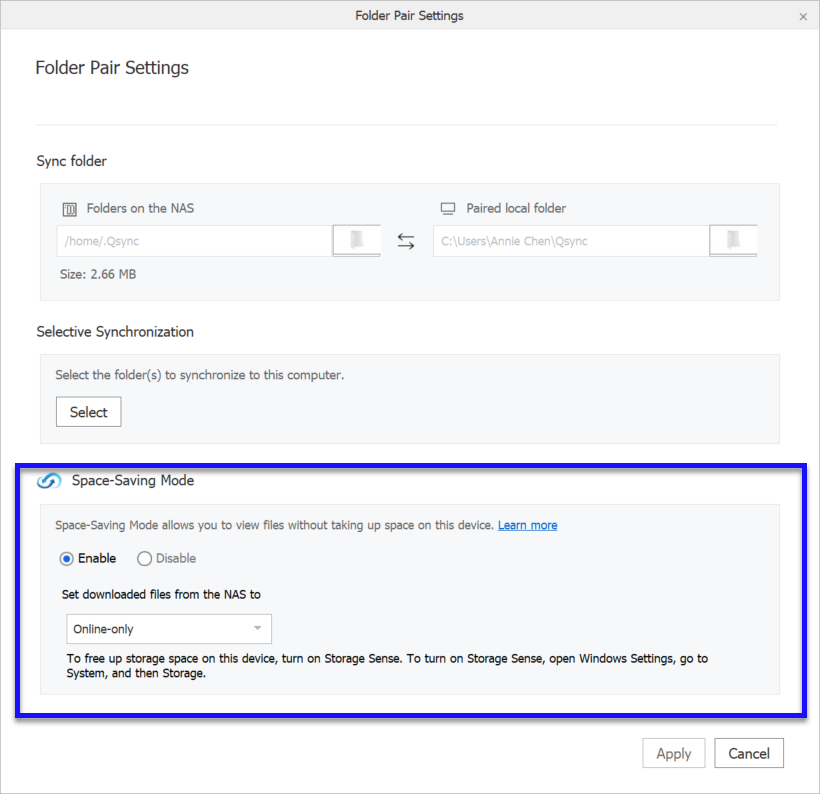




 , um
, um  oder für ein macOS Betriebssystem auf
oder für ein macOS Betriebssystem auf  , um
, um  oder für ein iOS Mobilgerät auf
oder für ein iOS Mobilgerät auf  .
. .
.
 .
. .
. .
.
 .
.
 .
.




